プロジェクト - 設定
ここで、プロジェクト関連の設定にアクセスできます。
操作手順
- 管理者またはプロジェクトマネージャとしてmemoQwebにログインします。
- 有効プロジェクトリストでプロジェクトをクリックします。
- 画面の上部にあるSettingsタブをクリックします。
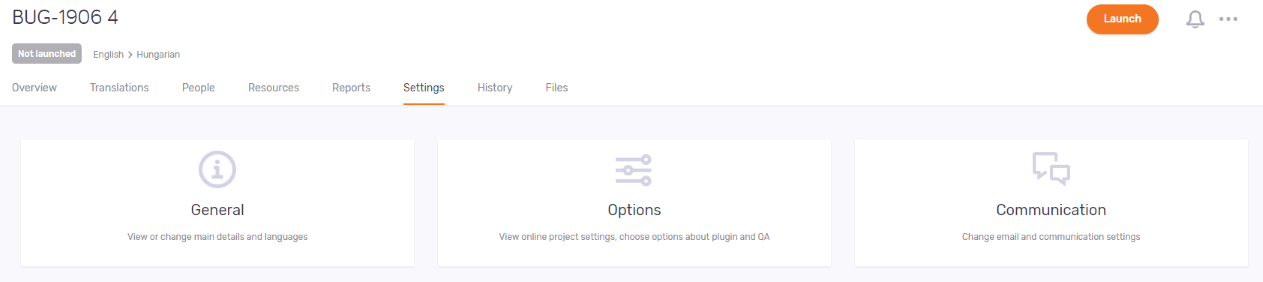
その他のオプション
プロジェクトの主な詳細情報や言語を表示または変更するには:一般タイルをクリックします。
オンラインプロジェクトの設定を表示し、プラグインおよびQAに関するオプションを表示または変更するには:オプションタイルをクリックします。
電子メールとコミュニケーションの設定を表示または変更するには:コミュニケーションタイルをクリックします。
プロジェクトの作成で使用されたテンプレートと設定を表示するには:テンプレートタイルをクリックします。
プロジェクトテンプレートの自動操作とその設定を表示するには:自動操作タイルをクリックします。
オートパイロットをオフにする
オートパイロットがオンになっている場合は、ページ上部に通知バナーが表示されます。つまり、プロジェクトテンプレートの設定は変更できません。

テンプレートからオンラインプロジェクトを作成すると、通常はオートパイロットで実行されます。つまり、翻訳メモリ、ライブ文書資料や他のリソースなどをmemoQ TMSが自動的に割り当て、ドキュメントが割り当てられたり納品されたりすると自動的に通知が送られます。また、memoQ TMSは、テンプレートで設定されているときに自動操作を実行します。
翻訳メモリを追加または変更したり、通知設定を変更したりする場合は、オートパイロットをオフにすることができます。
この機能を有効にするには、ページの右上隅のオートパイロットをオフにするをクリックします。オートパイロットをオフにしていますウィンドウで、オートパイロットをオフにするをクリックして決定を確定します。この操作は取り消しできません。
これらのアクションに到達するには:右上にあるその他のオプション メニューをクリックします。
- プロジェクトの完成したドキュメントをダウンロードするには:プロジェクトのエクスポートをクリックします。ブラウザは、ZIPパッケージ形式のファイルを通常の「ダウンロード」フォルダに保存します。
-
プロジェクトをcustomer portalリクエストと接続するには:顧客リクエストにリンクをクリックします。顧客リクエストにリンクウィンドウで、ドロップダウンからリクエストを選択します。
続行するには:プロジェクトをリンクボタンをクリックします。変更を破棄するには:キャンセル(_C)リンクをクリックします。
memoQ TMS上のプロジェクトにリンクされていないリクエストがある場合にのみ機能します。それ以外の場合、ドロップダウンは空です。リクエストに関する詳細については、こちらを参照してください。
-
プロジェクトをアーカイブしてアーカイブ済みプロジェクトページに移動するには:アーカイブをクリックします。アーカイブされたプロジェクトを開くには、アーカイブから復元する必要があります。
プロジェクトのアーカイブウィンドウで、ファイル名テンプレートを設定します。プレースホルダを挿入するには:挿入リンクをクリックし、リストからプレースホルダを選択します。
続行するには:プロジェクトのアーカイブボタンをクリックします。変更を破棄するには:キャンセル(_C)リンクをクリックします。
-
プロジェクトを削除してごみ箱内のプロジェクトページに移動するには:ごみ箱に移動をクリックします。ここでは、プロジェクトを復元または永久的に削除できます。
確認ウィンドウはありません:ごみ箱に移動をクリックすると、プロジェクトが削除され、有効プロジェクトリストに戻ります。
-
memoQデスクトップアプリでプロジェクトを開くには:memoQ で続行をクリックします。
コンテンツの作業のためにプロジェクトのローカルコピーを作成するには:プロジェクトをチェックアウトボタンをクリックします。memoQで、プロジェクトホーム - 翻訳タブが開きます。
管理用にオンラインプロジェクトを開くには:プロジェクトを管理ボタンをクリックします。memoQ オンラインプロジェクト - 翻訳タブが開きます。
オンラインプロジェクトを起動すると、通知チェーンが開始されます:memoQ TMSは、すべての参加者に最初の電子メールを送信します。電子メールには、オンラインプロジェクトへのアクセスに関する詳細が記載されています。その後、ドキュメントのワークフロー状況に変更があった場合、memoQ TMS参加者とプロジェクトマネージャにさらに電子メールが送信されます。
プロジェクトを開始するには:右上隅にある開始 ボタンをクリックします。プロジェクト名の下に背景が青色の開始済みが表示されます。プロジェクトの開始を元に戻すことはできません。
これ以上の作業が予想できない場合は、プロジェクトを完了にします。プロジェクトテンプレートを使用する場合は、プロジェクトを完了するときに実行される自動アクションを設定できます。
memoQデスクトップアプリでテンプレートを設定します。次に、memoQwebでこれらのテンプレートを使用してプロジェクトを作成できます。詳細については、プロジェクトテンプレートの編集に関するトピックをご覧ください。
開始したプロジェクトを完了するには:右上隅にある完了 ボタンをクリックします。続行するには:プロジェクトを完了ボタンをクリックします。プロジェクトを完了せずに確認ウィンドウを閉じるには:キャンセル(_C)リンクをクリックします。プロジェクトの完了を元に戻すことはできません。
プロジェクト関連の通知とコミュニケーションを表示するには:右上隅にあるベルのアイコン () をクリックします。通知ペインには、期限切れ、自動アクションの失敗、コンテンツ接続の消失などに関する通知が表示されます。
リストから通知を削除するには:その下の却下リンクをクリックします。すべての通知を削除するには:リストの上にあるすべて却下リンクをクリックします。
ペインを閉じるには、Xアイコンをクリックします。